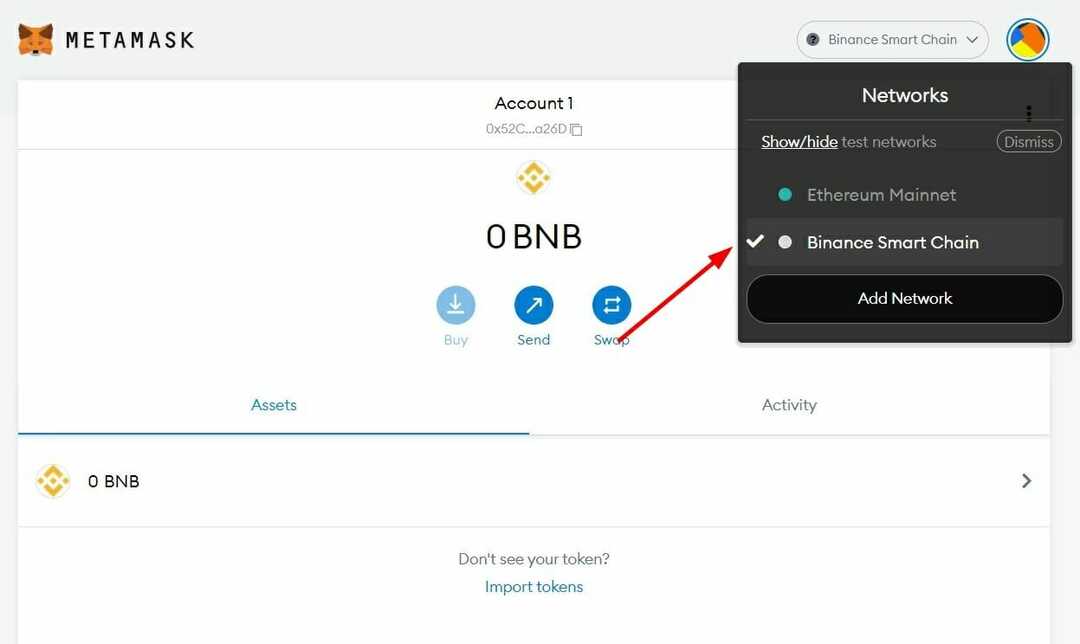- Uporabniki kripto denarnice MetaMask so v nedavni preteklosti poročali o kar nekaj težavah.
- Eden od njih je, da MetaMask ne morete povezati z ganache.
- V tem priročniku smo omenili nekaj učinkovitih rešitev, ki vam bodo pomagale odpraviti težavo.

- Vgrajen VPN za varno brskanje
- Integriran način za blokiranje oglasov za hitrejše nalaganje strani
- Vključena sta Facebook in WhatsApp messenger
- Prilagodljiv uporabniški vmesnik s temnim načinom
- Način varčevanja z baterijo, pretvornik enot, orodje za posnetke, novice, sinhronizacija med napravami in drugo
- Prenesite Opera
Ali se vaša MetaMask ne povezuje z Ganache? Če je temu tako in iščete rešitve, ste na pravem mestu.
Ker smo v tem priročniku našteli preizkušene rešitve, ki so uporabnikom pomagale odpraviti težavo MetaMask, ki se ne povezuje z Ganache.
Ganache, za tiste, ki ne vedo, je del ekosistema Truffle Suite, ki je vrhunsko orodje, namenjeno zagonu lastnega lokalnega blockchaina za razvoj Ethereuma in dApps.
Obstajata dve različni različici Ganachea, Ganache UI, ki je namizna aplikacija, in drugo orodje ukazne vrstice, imenovano Ganache-CLI. Glavna dva razloga za uporabo Ganachea sta prihranek časa in prihranka denarja z varčevanjem s pristojbino za plin.
Z enostavnimi besedami se MetaMask dobro ujema z Ganacheom za uvajanje pogodb, razvoj dApps in izvajanje testov. In če se MetaMask ne poveže z Ganacheom, postanejo vsi ti procesi problematični. V tem priročniku boste našli rešitve, da odpravite težavo in povežete MetaMask z Ganache. Naj preverimo.
Zakaj se MetaMask ne povezuje z Ganache?
Za več uporabnikov ki uporabljajo MetaMask v svojem brskalniku in uporabljajo Ganache-CLI, brskalnik kar naprej govori Ups! Nekaj je šlo narobe.
Uporabniki so tudi poročali, da niso spremenili niti ene nastavitve in ta težava se je začela pojavljati od nikoder.
No, po skrbni raziskavi smo lahko našteli nekaj možnih razlogov, zaradi katerih bi lahko naleteli na to, da se MetaMask ne poveže z Ganache težavo, ki jo najdete spodaj:
- Nezdružljiv brskalnik
- Strežnik MetaMask ne deluje
- Podatki brskanja so v nasprotju
- Brskalnik ni posodobljen
- Težave z internetno povezavo
- Račun MetaMask je problematičen
Poleg tega lahko pride do drugih tehničnih težav, ki lahko povzročijo določene težave z MetaMask. Na srečo bi vam ta vodnik morda pomagal rešiti obstoječo težavo.
Kaj lahko storim, če se MetaMask ne poveže z Ganache?
1. Znova zaženite brskalnik
Prva stvar, ki jo lahko storite, preden preizkusite nekatere zapletene rešitve, je, da znova zaženete brskalnik in preverite, ali to odpravi težavo ali ne.
Obstaja verjetnost, da gre za napako brskalnika, ki povzroča, da se MetaMask ne poveže z Ganache. V takem primeru lahko preprosto znova zaženete brskalnik in preverite, ali to pomaga.
2. Preklopite na drug brskalnik
Več uporabnikov je poročalo, da je tukaj krivec Google Chrome. Predvsem je za mnoge uporabnike preklop z brskalnika Google Chrome na brskalnik Firefox ali Brave rešil težavo MetaMask, ki se ne povezuje z ganache.
Če pa še vedno želite uporabljati Google Chrome za uporabo MetaMask, vam svetujemo, da ga odstranite in znova namestite.
Če ste zmedeni glede tega, kateri brskalnik izbrati, si lahko ogledate naš vodnik o najboljši brskalniki, ki jih lahko uporabljate v računalniku z operacijskim sistemom Windows 11.
Opera Windows 11 različica zajema vse, kar potrebujete v brskalniku, vključno s pametnimi rešitvami za zaznamke, prilagojene delovne prostore, na tone dodatkov, tehnologij proti sledenju in VPN ter družbenih medijev integracije.
⇒ Pridobite Opera
3. Strežnik MetaMask ne deluje

Nasvet strokovnjaka: Nekaterih težav z osebnim računalnikom je težko rešiti, zlasti ko gre za poškodovana skladišča ali manjkajoče datoteke Windows. Če imate težave pri odpravljanju napake, je vaš sistem morda delno pokvarjen. Priporočamo, da namestite Restoro, orodje, ki bo skeniralo vaš stroj in ugotovilo, kaj je napaka.
Klikni tukaj da prenesete in začnete popravljati.
Če se uradni strežniki MetaMask soočajo s tehničnimi težavami, ne boste naleteli le na to, da se MetaMask ne bo povezal z Ganache težavo, temveč tudi na številne druge težave. Pogosto težava ni z vašega konca, ampak s konca MetaMaska.
Lahko obiščete Stran s stanjem MetaMask. Če ugotovite, da katera od storitev ne deluje, počakajte na razpoložljivost storitve.
4. Počisti predpomnilnik brskalnika
- Zaženite spletni brskalnik.
- Kliknite na 3-pike ikona menija.
- Pojdite na Več > Počisti podatke brskanja. Lahko pa tudi kliknete Ctrl + Shift + Del gumbov na tipkovnici, da odprete Počisti podatke brskanja okno.

- Pod Počisti podatke brskanja okno, potrdite polja poleg Piškotki in drugi podatki spletnega mesta in Predpomnjene slike in datoteke opcije.

- Pritisnite na Počisti podatke gumb.
Predpomnjene datoteke so začasne datoteke, ki jih aplikacija shrani, da si zapomni določene nastavitve, povezane z njo. Če pa se ti podatki iz predpomnilnika čez nekaj časa ne izbrišejo, lahko povzroči okvaro aplikacije, v našem primeru spletnega brskalnika.
To bo povzročilo številne težave, kot je, da se MetaMask ne bo povezal z Ganache. Zato preprosto sledite zgornjim korakom, da počistite podatke brskanja iz svojega spletnega brskalnika in preverite, ali to odpravi težavo ali ne.
5. Spremenite zasebni ključ Ganache
- Odprite Ganache blockchain namizna aplikacija oz Ganache-CLI ukazno vrstico na vašem računalniku.
- Dvokliknite kateri koli naslov, prikazan v uporabniškem vmesniku Ganache.

- Kopiraj zasebni ključ želenega računa.

- Odprto MetaMask.
- Pojdi do Nastavitve > Omrežje.
- Kliknite na Dodajte omrežje.
- Omrežju dajte poljubno ime.
- V URL RPC polje, kopirajte Povezava URL RPC prikazano v Ganache.

- Vnesite ID verige kot 1337.
- Vnesite ETH kot simbol valute.
- Kliknite na Shrani.
- Ustvariti nov račun.
- V Izberite Vrsta spustni meni, izberite Zasebni ključ.

- Prilepite zasebni ključ, ki ste ga kopirali iz Ganachea. Lahko preverite, ali se je MetaMask uspešno povezal z Ganacheom ali ne.
Če to ne deluje, lahko poskusite uporabiti drug zasebni ključ in sledite istim korakom, navedenim zgoraj, ter morda odpravite težavo.
- 10 načinov, kako popraviti napako MetaMask, ki se ne povezuje z OpenSea
- Kako odpraviti težavo, da MetaMask ne deluje?
- 8 najboljših programov za ustvarjanje NFT umetnosti in izražanje sebe
- POPRAVEK: MetaMask se ne povezuje z Ledgerjem
6. Ponovno se prijavite v MetaMask
- Odprto MetaMask v vašem spletnem brskalniku.
- Kliknite na svoje profil ikono.
- Pritisnite na Zakleni gumb.

- Počakajte nekaj časa in potem znova se prijavite na MetaMask in preverite, ali to reši težavo ali ne.
Med vašo prejšnjo sejo brskanja je verjetno, da so nekatere pomembne datoteke povezane z MetaMask razširitev se ni naložila, zato imate težave, kot je MetaMask, ki se ne povezuje Problem z ganachejem.
V takem primeru predlagamo, da se odjavite iz trenutne seje, znova zaženete brskalnik in se znova prijavite, da preverite, ali to odpravi težavo ali ne.
Ali lahko poskusim še kaj popraviti, da se MetaMask ne povezuje z Ganacheom?
Če nobena od zgornjih rešitev ni pomagala odpraviti težave z MetaMask, ki se ne povezuje z Ganacheom, imamo v našem arzenalu nekaj dodatnih nasvetov, ki jih lahko poskusite.
➡ Ponastavite račun MetaMask
- Odprto vaš spletni brskalnik.
- Kliknite na Ikona razširitve MetaMask.
- Izberite Nastavitve.
- Namenjen Napredno.
- Pomaknite se navzdol in kliknite Ponastavi račun.

- Ponovno zaženite vaš brskalnik.
➡ Obrnite se na MetaMaskPodpora
Za pomoč se lahko tudi obrnete na podporo MetaMask. MetaMask je zanesljiv kriptovaluta denarnico in je znan po dobri podpori strankam. Če se soočate s to ali katero koli drugo težavo z denarnico, se lahko obrnete nanje tako, da obiščete Stran za podporo MetaMask.
Lahko stopite v stik z ekipo, jim poveste svojo poizvedbo in morda dobite rešitev za odpravo težave.
➡ Preverite svojo internetno povezavo
Internet je najpomembnejši vidik uporabe MetaMask. Če ima vaša internetna povezava iz kakršnega koli razloga težave, morate znova zagnati usmerjevalnik in ga znova povezati, da preverite, ali to odpravi težavo.
Tudi po tem, če to ne pomaga, se lahko obrnete na svojega ponudnika internetnih storitev in preverite svojo internetno povezavo, da bo delovala.
V tem priročniku ga imate od nas. Sporočite nam v komentarjih spodaj, katera od zgornjih rešitev vam je pomagala rešiti težavo MetaMask, ki se ne povezuje z Ganache.
 Imate še vedno težave?Popravite jih s tem orodjem:
Imate še vedno težave?Popravite jih s tem orodjem:
- Prenesite to orodje za popravilo računalnika ocenjeno odlično na TrustPilot.com (prenos se začne na tej strani).
- Kliknite Začni skeniranje za iskanje težav z operacijskim sistemom Windows, ki bi lahko povzročile težave z računalnikom.
- Kliknite Popravi vse za odpravljanje težav s patentiranimi tehnologijami (Ekskluzivni popust za naše bralce).
Restoro je prenesel 0 bralci ta mesec.